一、路由器设置入口
路由器设置入口步骤如下:
操作环境:小新Air14、Windows10等。
1、电脑需要连接到路由器的网络。如果是台式电脑,需要用网线连接到路由器的LAN口或者WAN/LAN口。如果是笔记本电脑,连接到路由器的wifi网络即可,可以不用网线来连接。

2、在路由器底部的铭牌上面,查看它的登录地址(管理地址)。如下图所示,我这个路由器的管理地址是:tplogin.cn。
注意:不同的无线路由器,登录地址(管理地址)是不一样的。在设置自己路由器的时候,一定要以自己路由器底部铭牌上显示的登录地址为准。

3、在电脑的浏览器中,输入上一步中查看到的登录地址(管理地址),进入到路由器的登录页面。然后输入登录密码(管理员密码),登录到它的设置界面。
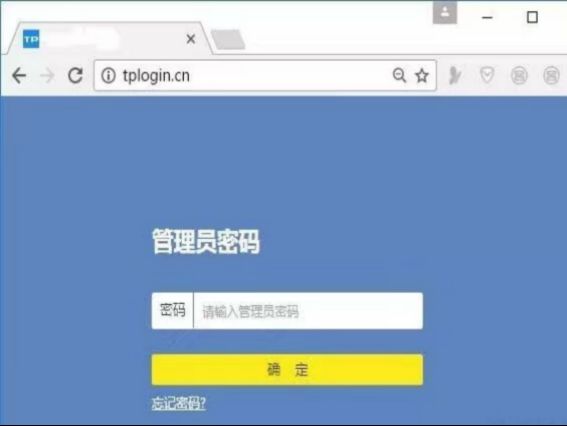
4、如果路由器是第一次设置(复位后重新设置),那么会进入到设置向导页面,请按照页面上出现的提示信息,一步一步地进行配置。
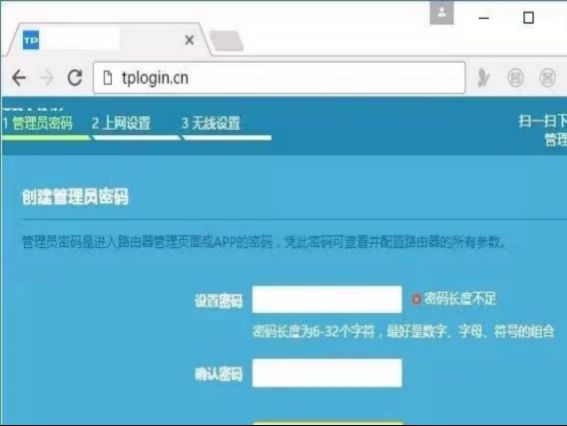
二、如何在电脑上找到路由器进行设置
打开网页,在地址栏中输入192.168.0.1或者是192.168.1.1就可以进入路由器设置页面就行设置了。
具体操作:
先更改ip协议:
开始------控制面板-----网络连接-------本地连接-----属性------internet 协议(TCP/IP)------属性------设置为自动获取IP
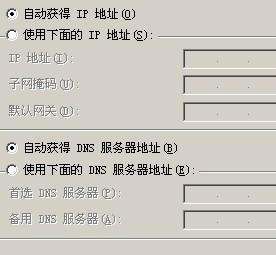
2.打开浏览器:
在浏览器地址栏中输入192.168.0.1(TP-LINK的是192.168.1.1,D-LINK是192.168.0.1),输入用户名和密码(一般都为admin),然后就进入路由器设置页面了。

三、电脑怎么连接路由器
一、电脑连接路由器可以参考下图:

二、成功连接后,还需要对路由器进行设置参数才可以进行使用的,设置路由器步骤如下(以tplink路由器为例):
1、首先路由器和宽带猫电脑连接,如上图。
2、然后打开浏览器输入路由器的管理地址和登录密码。

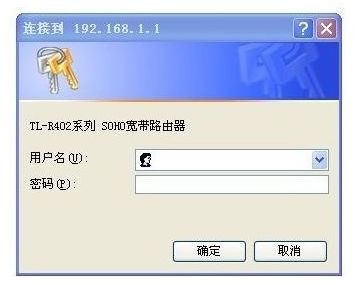
3、登录后台后,点击设置向导,然后根据向导指示填写相应的参数即可。
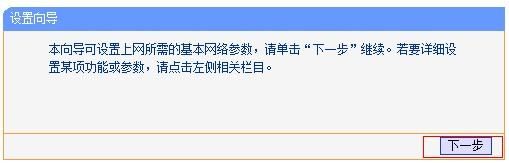
4、选择联网模式一般是pppoe,然后点击下一步输入宽带帐号和密码,点击下一步:

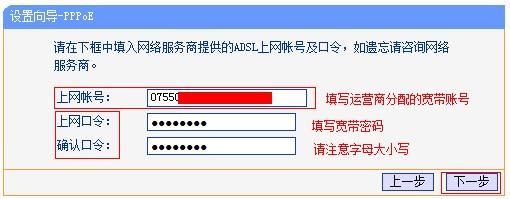
5、宽带参数设置完后,进入无线设置界面,填写一个无线名称和密码如图:
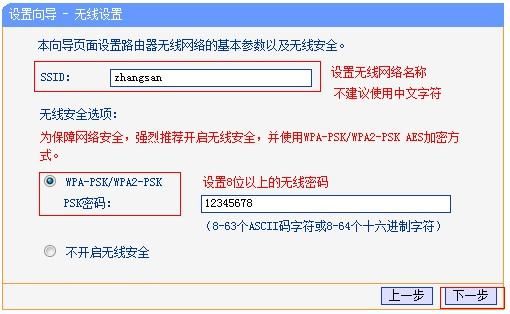
6、无线设置完毕后,点击保存,然后重新启动路由器即可正常使用了。